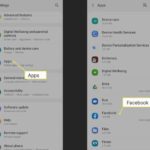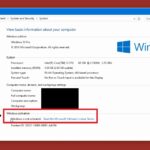Cara partisi windows 10 – Mempartisi hard disk Windows 10 bisa menjadi hal yang menakutkan bagi pengguna pemula. Namun, dengan panduan yang tepat, proses ini bisa menjadi mudah dan bermanfaat. Partisi hard disk memungkinkan Anda untuk mengatur penyimpanan data dengan lebih efisien, meningkatkan performa sistem, dan melindungi data penting.
Dalam artikel ini, kita akan membahas pengertian partisi hard disk, tujuannya, manfaatnya, dan langkah-langkah lengkap untuk melakukan partisi Windows 10 baik menggunakan Disk Management bawaan maupun aplikasi pihak ketiga. Kami juga akan memberikan tips dan trik untuk mengoptimalkan penggunaan partisi dan meminimalkan risiko selama proses partisi.
Pengertian Partisi Windows 10
Partisi hard disk adalah proses pembagian ruang penyimpanan hard disk menjadi beberapa bagian yang terpisah. Setiap bagian ini dikenal sebagai partisi, dan masing-masing dapat diformat dengan sistem file yang berbeda, seperti NTFS atau FAT32. Partisi hard disk pada Windows 10 berfungsi sebagai cara untuk mengelola dan mengatur ruang penyimpanan, meningkatkan keamanan data, dan memudahkan proses instalasi dan pemulihan sistem.
Tujuan Utama Partisi Hard Disk
Tujuan utama melakukan partisi hard disk pada Windows 10 adalah untuk mengatur dan mengoptimalkan penggunaan ruang penyimpanan. Partisi memungkinkan Anda untuk:
- Menginstal beberapa sistem operasi (OS) secara bersamaan, seperti Windows dan Linux, pada satu hard disk.
- Memisahkan data pribadi, seperti dokumen, foto, dan musik, dari sistem operasi dan program.
- Mempermudah proses pemulihan sistem jika terjadi masalah, dengan memulihkan hanya partisi sistem tanpa kehilangan data di partisi lain.
- Meningkatkan kinerja sistem dengan mengalokasikan ruang penyimpanan yang optimal untuk setiap keperluan.
Manfaat Partisi Hard Disk
Melakukan partisi hard disk pada Windows 10 memberikan beberapa manfaat, yaitu:
- Peningkatan Keamanan Data: Memisahkan data pribadi dari sistem operasi dan program dapat meningkatkan keamanan data. Jika terjadi masalah pada sistem operasi, data pribadi di partisi lain tetap aman.
- Organisasi Ruang Penyimpanan yang Lebih Baik: Partisi memungkinkan Anda untuk mengatur ruang penyimpanan dengan lebih baik. Anda dapat mengalokasikan ruang yang cukup untuk setiap keperluan, seperti sistem operasi, program, dan data pribadi.
- Kemudahan Pemulihan Sistem: Dengan melakukan partisi, Anda dapat memulihkan sistem dengan lebih mudah. Anda hanya perlu memulihkan partisi sistem, tanpa kehilangan data di partisi lain.
- Fleksibilitas dan Pengaturan yang Lebih Baik: Partisi memberikan fleksibilitas dalam mengatur sistem operasi dan program. Anda dapat menginstal beberapa sistem operasi atau program pada partisi yang berbeda.
Jenis-Jenis Partisi Hard Disk
| Jenis Partisi | Keterangan |
|---|---|
| Partisi Primer | Partisi utama yang dapat di-boot dan berisi sistem operasi. Sebuah hard disk hanya dapat memiliki maksimal empat partisi primer. |
| Partisi Logika | Partisi yang dibuat di dalam partisi Extended. Partisi ini tidak dapat di-boot dan biasanya digunakan untuk menyimpan data. |
| Partisi Extended | Partisi khusus yang digunakan untuk membuat partisi logika. Sebuah hard disk hanya dapat memiliki satu partisi extended. |
| Partisi Sistem | Partisi yang berisi file-file sistem operasi, seperti Windows. |
| Partisi Data | Partisi yang digunakan untuk menyimpan data, seperti dokumen, foto, dan musik. |
Cara Melakukan Partisi Windows 10: Cara Partisi Windows 10
Mempartisi hard disk adalah proses membagi ruang penyimpanan hard disk menjadi beberapa bagian yang terpisah. Hal ini memungkinkan Anda untuk mengatur dan mengelola data dengan lebih efisien. Misalnya, Anda dapat membuat partisi terpisah untuk sistem operasi, program, dan data pribadi. Partisi hard disk juga dapat membantu melindungi data Anda jika terjadi kegagalan sistem. Ada dua cara utama untuk melakukan partisi hard disk di Windows 10: menggunakan Disk Management yang terintegrasi di Windows atau menggunakan aplikasi pihak ketiga.
Mempartisi Hard Disk Menggunakan Disk Management
Disk Management adalah alat bawaan Windows yang memungkinkan Anda untuk mengelola partisi hard disk. Alat ini mudah digunakan dan tidak memerlukan instalasi tambahan. Berikut langkah-langkah melakukan partisi hard disk menggunakan Disk Management:
- Buka Disk Management dengan mengetik “diskmgmt.msc” di kotak pencarian Windows dan tekan Enter.
- Pilih disk yang ingin Anda partisi. Biasanya, ini adalah disk utama yang berisi sistem operasi Windows.
- Klik kanan pada ruang kosong pada disk yang ingin Anda partisi dan pilih “New Simple Volume”.
- Ikuti petunjuk pada wizard untuk membuat partisi baru. Anda akan diminta untuk menentukan ukuran partisi, huruf drive, dan sistem file.
- Setelah selesai, partisi baru akan muncul di Disk Management.
Mempartisi Hard Disk Menggunakan Aplikasi Pihak Ketiga
Ada banyak aplikasi pihak ketiga yang tersedia untuk melakukan partisi hard disk. Aplikasi ini biasanya menawarkan lebih banyak fitur dan fleksibilitas dibandingkan dengan Disk Management. Beberapa aplikasi pihak ketiga yang populer meliputi:
- EaseUS Partition Master
- AOMEI Partition Assistant
- MiniTool Partition Wizard
Langkah-langkah untuk melakukan partisi hard disk menggunakan aplikasi pihak ketiga biasanya mirip dengan langkah-langkah menggunakan Disk Management. Namun, beberapa aplikasi pihak ketiga mungkin menawarkan fitur tambahan, seperti:
- Membuat partisi tersembunyi
- Mengubah ukuran partisi tanpa kehilangan data
- Memformat partisi dengan sistem file yang berbeda
Perbandingan Disk Management dan Aplikasi Pihak Ketiga
Disk Management dan aplikasi pihak ketiga memiliki kelebihan dan kekurangan masing-masing. Berikut adalah perbandingan keduanya:
| Fitur | Disk Management | Aplikasi Pihak Ketiga |
|---|---|---|
| Kemudahan penggunaan | Mudah digunakan, tidak memerlukan instalasi tambahan | Mungkin lebih rumit untuk digunakan, memerlukan instalasi tambahan |
| Fitur | Fitur terbatas | Fitur lebih lengkap |
| Fleksibilitas | Fleksibilitas terbatas | Fleksibilitas lebih tinggi |
| Harga | Gratis | Berbayar atau gratis dengan fitur terbatas |
Langkah-langkah Lengkap untuk Melakukan Partisi Hard Disk
Berikut adalah langkah-langkah lengkap untuk melakukan partisi hard disk, baik menggunakan Disk Management maupun aplikasi pihak ketiga:
| Langkah | Disk Management | Aplikasi Pihak Ketiga |
|---|---|---|
| 1. Buat cadangan data Anda | Buka Disk Management. | Instal aplikasi pihak ketiga. |
| 2. Pilih disk yang ingin Anda partisi | Pilih disk yang ingin Anda partisi. | Pilih disk yang ingin Anda partisi. |
| 3. Buat partisi baru | Klik kanan pada ruang kosong pada disk dan pilih “New Simple Volume”. | Ikuti petunjuk pada aplikasi untuk membuat partisi baru. |
| 4. Tentukan ukuran partisi, huruf drive, dan sistem file | Ikuti petunjuk pada wizard untuk menentukan ukuran partisi, huruf drive, dan sistem file. | Ikuti petunjuk pada aplikasi untuk menentukan ukuran partisi, huruf drive, dan sistem file. |
| 5. Selesai | Partisi baru akan muncul di Disk Management. | Partisi baru akan muncul di aplikasi. |
Pertimbangan Sebelum Melakukan Partisi
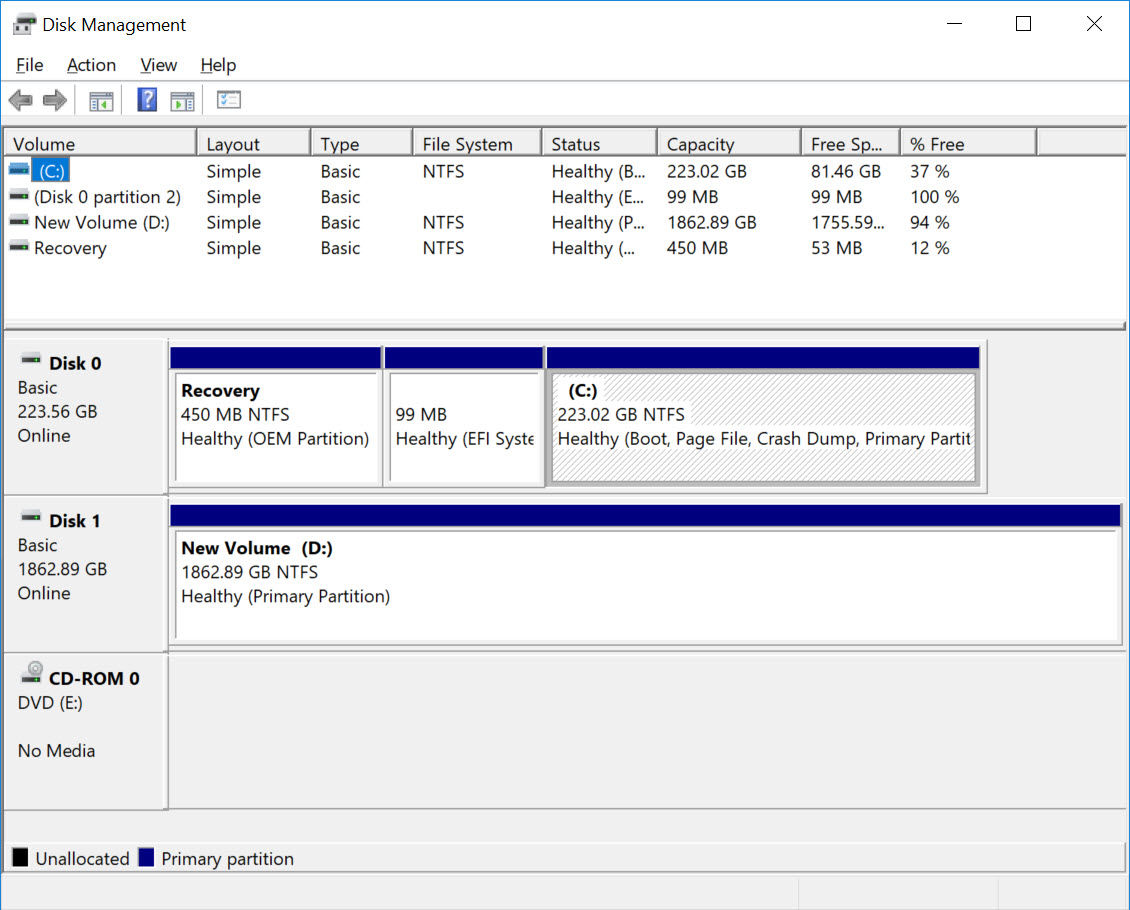
Sebelum memulai proses partisi, penting untuk memahami risiko dan mempersiapkan langkah-langkah pencegahan yang diperlukan. Partisi hard disk yang tidak tepat dapat mengakibatkan kehilangan data, kerusakan sistem, atau bahkan kegagalan perangkat keras. Oleh karena itu, penting untuk melakukan beberapa pertimbangan sebelum memulai proses ini.
Risiko yang Mungkin Terjadi Saat Melakukan Partisi Hard Disk
Melakukan partisi hard disk, terutama jika dilakukan tanpa pengetahuan yang memadai, memiliki risiko yang perlu dipertimbangkan. Berikut beberapa risiko yang mungkin terjadi:
- Kehilangan Data: Salah satu risiko terbesar adalah kehilangan data. Jika proses partisi tidak dilakukan dengan benar, data yang ada pada hard disk bisa hilang atau rusak. Hal ini bisa terjadi jika partisi yang salah dihapus atau diubah.
- Kerusakan Sistem: Kesalahan dalam melakukan partisi bisa menyebabkan kerusakan sistem operasi atau boot loader. Hal ini bisa membuat komputer tidak dapat dijalankan atau bahkan memerlukan instalasi ulang sistem operasi.
- Kegagalan Perangkat Keras: Dalam kasus yang jarang terjadi, proses partisi yang tidak tepat bisa menyebabkan kerusakan fisik pada hard disk. Hal ini bisa terjadi jika terjadi kesalahan dalam mengalokasikan ruang atau jika proses partisi dihentikan secara tiba-tiba.
Cara Meminimalkan Risiko Saat Melakukan Partisi Hard Disk
Meskipun ada risiko yang terkait dengan partisi hard disk, Anda dapat meminimalkan risiko tersebut dengan mengikuti beberapa langkah pencegahan.
- Buat Cadangan Data: Sebelum melakukan partisi, sangat penting untuk membuat cadangan data yang ada pada hard disk. Ini akan memastikan bahwa Anda memiliki salinan data yang aman jika terjadi kesalahan selama proses partisi. Gunakan perangkat lunak cadangan data yang andal untuk membuat salinan lengkap data Anda.
- Gunakan Alat Partisi yang Terpercaya: Gunakan alat partisi yang terpercaya dan direkomendasikan. Hindari menggunakan alat partisi yang tidak dikenal atau tidak memiliki reputasi yang baik. Alat partisi yang terpercaya biasanya memiliki antarmuka yang ramah pengguna dan menyediakan panduan yang jelas tentang cara menggunakannya.
- Pelajari Panduan dan Dokumentasi: Sebelum melakukan partisi, luangkan waktu untuk mempelajari panduan dan dokumentasi alat partisi yang Anda gunakan. Pahami langkah-langkah yang terlibat dalam proses partisi dan pastikan Anda memahami risiko yang terkait dengan setiap langkah.
- Berhati-hati dalam Mengubah Partisi: Saat mengubah partisi, berhati-hatilah dalam memilih ukuran dan lokasi partisi baru. Pastikan Anda tidak menghapus partisi yang berisi data penting. Jika ragu, konsultasikan dengan profesional IT.
Cara Membuat Backup Data Sebelum Melakukan Partisi Hard Disk
Membuat backup data sebelum melakukan partisi adalah langkah penting untuk mencegah kehilangan data. Ada beberapa cara untuk membuat backup data, yaitu:
- Backup ke Hard Disk Eksternal: Anda dapat menggunakan hard disk eksternal untuk menyimpan salinan data Anda. Pastikan hard disk eksternal memiliki kapasitas yang cukup untuk menyimpan semua data yang ingin Anda backup.
- Backup ke Cloud Storage: Layanan penyimpanan cloud seperti Google Drive, Dropbox, atau OneDrive dapat digunakan untuk menyimpan backup data Anda secara online. Ini memberikan keamanan tambahan karena data Anda disimpan di server yang terdistribusi.
- Backup ke DVD atau Blu-ray: Anda dapat menggunakan DVD atau Blu-ray untuk menyimpan backup data Anda. Namun, metode ini kurang praktis karena kapasitas penyimpanan yang terbatas.
Checklist Sebelum Melakukan Partisi Hard Disk
Sebelum memulai proses partisi, pastikan Anda telah melakukan checklist berikut:
- Buat backup data: Pastikan Anda telah membuat backup data yang ada pada hard disk. Ini akan melindungi data Anda dari kehilangan data yang tidak disengaja.
- Pilih alat partisi yang terpercaya: Gunakan alat partisi yang terpercaya dan direkomendasikan. Hindari menggunakan alat partisi yang tidak dikenal atau tidak memiliki reputasi yang baik.
- Pelajari panduan dan dokumentasi: Sebelum melakukan partisi, luangkan waktu untuk mempelajari panduan dan dokumentasi alat partisi yang Anda gunakan. Pahami langkah-langkah yang terlibat dalam proses partisi dan pastikan Anda memahami risiko yang terkait dengan setiap langkah.
- Pertimbangkan kebutuhan ruang: Tentukan berapa banyak ruang yang Anda butuhkan untuk setiap partisi. Pertimbangkan kebutuhan sistem operasi, aplikasi, dan data yang akan disimpan di setiap partisi.
- Tetapkan tujuan partisi: Tentukan tujuan dari setiap partisi yang akan Anda buat. Misalnya, Anda mungkin ingin membuat partisi khusus untuk sistem operasi, data pribadi, atau aplikasi.
- Simpan file penting di lokasi yang aman: Pastikan file penting Anda, seperti dokumen, foto, dan video, disimpan di lokasi yang aman sebelum melakukan partisi.
- Siapkan media instalasi sistem operasi: Jika Anda berencana untuk menginstal ulang sistem operasi setelah melakukan partisi, siapkan media instalasi sistem operasi.
Tips dan Trik Partisi Hard Disk
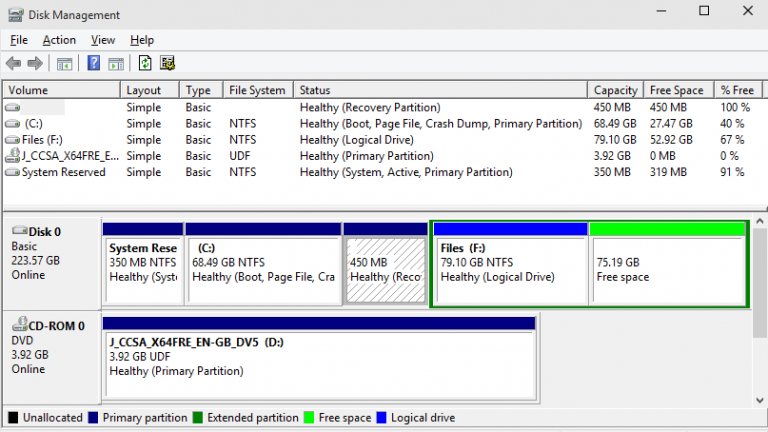
Mempartisi hard disk merupakan langkah penting dalam mengelola ruang penyimpanan di komputer. Dengan memisahkan hard disk menjadi beberapa partisi, Anda dapat mengatur sistem operasi, program, dan data dengan lebih terstruktur. Selain itu, partisi hard disk juga dapat membantu dalam meningkatkan performa komputer dan melindungi data Anda dari kerusakan. Berikut beberapa tips dan trik untuk mengoptimalkan penggunaan partisi hard disk.
Memilih Ukuran Partisi
Menentukan ukuran partisi yang tepat sangat penting untuk memastikan bahwa Anda memiliki cukup ruang untuk sistem operasi, program, dan data. Saat memilih ukuran partisi, pertimbangkan:
- Sistem Operasi: Windows 10 biasanya membutuhkan ruang sekitar 20 GB hingga 50 GB, tergantung pada versi dan fitur yang diinstal.
- Program: Pertimbangkan jumlah program yang ingin Anda instal dan ukurannya. Program-program besar seperti game, aplikasi desain, dan software editing video membutuhkan ruang penyimpanan yang lebih besar.
- Data: Pertimbangkan jumlah file, gambar, video, dan dokumen yang ingin Anda simpan. Jika Anda menyimpan banyak data, Anda mungkin perlu mengalokasikan partisi yang lebih besar untuk data.
Mengatur Partisi Hard Disk
Setelah membuat partisi, Anda dapat mengatur dan mengelola partisi hard disk dengan mudah melalui menu Disk Management di Windows 10. Berikut beberapa cara untuk mengelola partisi hard disk:
- Memformat Partisi: Format partisi dapat membersihkan partisi dan mempersiapkannya untuk penggunaan baru. Anda dapat memilih sistem file yang sesuai, seperti NTFS atau FAT32, tergantung pada kebutuhan Anda.
- Mengubah Ukuran Partisi: Anda dapat memperbesar atau memperkecil ukuran partisi dengan menambahkan atau mengurangi ruang dari partisi lainnya. Namun, pastikan Anda memiliki cukup ruang kosong pada hard disk untuk melakukan perubahan ukuran partisi.
- Menghapus Partisi: Jika Anda tidak lagi membutuhkan partisi tertentu, Anda dapat menghapusnya. Namun, pastikan Anda telah memindahkan semua data penting dari partisi tersebut sebelum menghapusnya.
Menjalankan Pembersihan Disk, Cara partisi windows 10
Melakukan pembersihan disk secara berkala dapat membantu membebaskan ruang penyimpanan pada hard disk Anda. Anda dapat menjalankan Disk Cleanup melalui menu Start Windows 10. Disk Cleanup akan menghapus file-file sementara, file log, dan file sampah lainnya yang tidak diperlukan.
Membuat Backup Data
Membuat backup data secara teratur dapat membantu melindungi data Anda dari kerusakan atau kehilangan. Anda dapat membuat backup data ke drive eksternal, cloud storage, atau media penyimpanan lainnya. Pastikan Anda membuat backup data secara berkala dan menyimpan backup di lokasi yang aman.
Mengatasi Masalah Umum
Terkadang, Anda mungkin mengalami masalah saat melakukan partisi hard disk. Berikut beberapa masalah umum dan cara mengatasinya:
- Kesalahan Partisi: Jika Anda mendapatkan kesalahan saat melakukan partisi, pastikan Anda telah memilih opsi yang benar dan bahwa hard disk Anda berfungsi dengan baik. Anda dapat mencoba menjalankan alat diagnostik hard disk untuk memeriksa kesehatan hard disk.
- Kehilangan Data: Pastikan Anda telah memindahkan semua data penting dari partisi yang akan dipartisi atau dihapus. Jika Anda kehilangan data, Anda dapat mencoba menggunakan software pemulihan data untuk memulihkan data yang hilang.
- Masalah Performa: Jika komputer Anda mengalami masalah performa setelah melakukan partisi, pastikan Anda memiliki cukup ruang kosong pada hard disk. Anda juga dapat mencoba mendefragmentasi hard disk untuk meningkatkan performa.
Terakhir
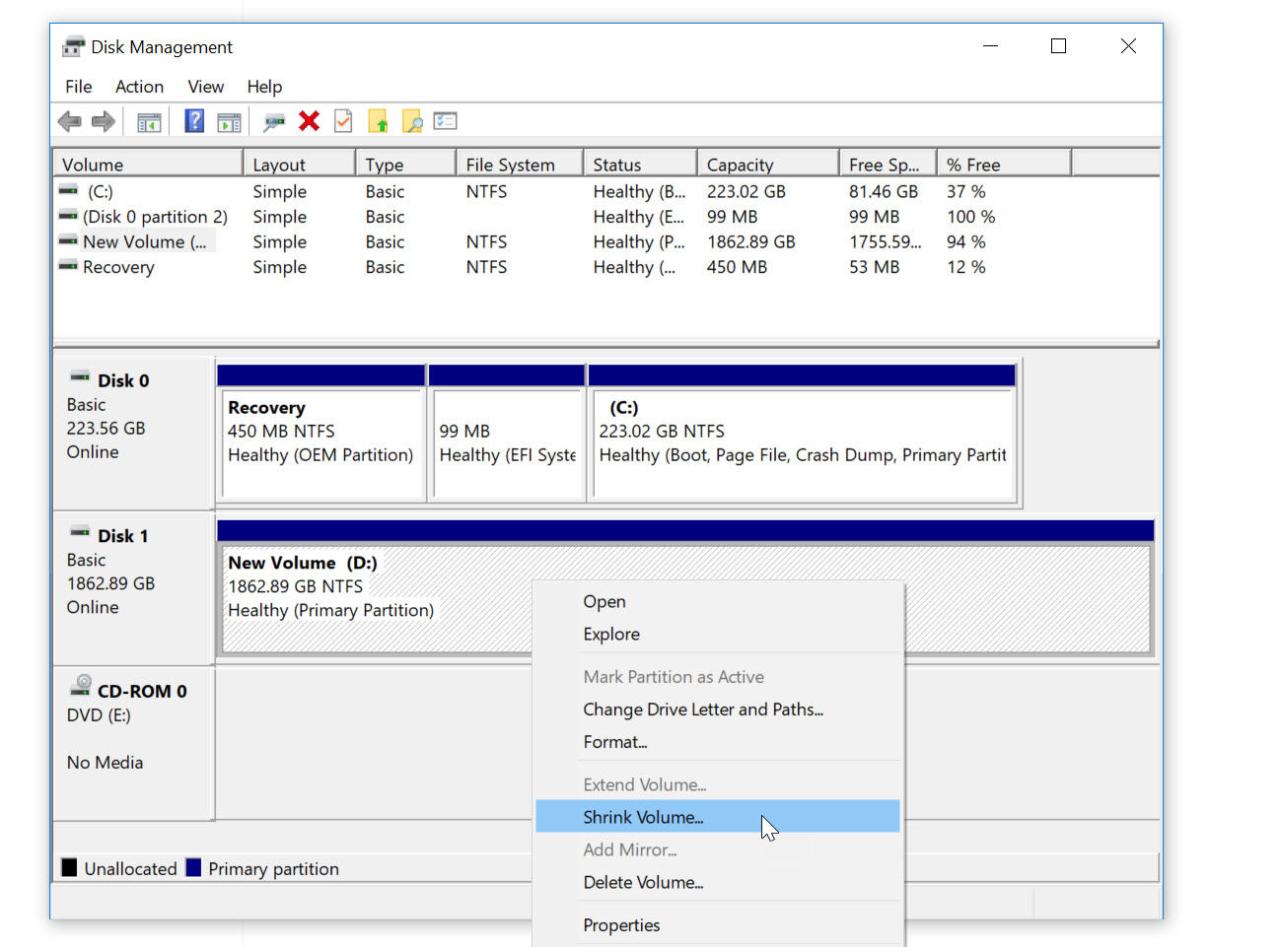
Mempartisi hard disk Windows 10 adalah langkah penting untuk mengoptimalkan penggunaan penyimpanan dan meningkatkan performa sistem. Dengan memahami konsep partisi, risiko, dan langkah-langkah yang tepat, Anda dapat dengan mudah mengatur dan mengelola penyimpanan data dengan lebih efisien. Ingatlah untuk selalu membuat backup data sebelum melakukan partisi untuk menjaga keamanan data Anda.
FAQ Lengkap
Apakah partisi hard disk akan menghapus data saya?
Tidak, partisi hard disk tidak akan menghapus data Anda selama Anda tidak menghapus partisi yang berisi data tersebut. Namun, sebaiknya selalu buat backup data sebelum melakukan partisi.
Apakah saya perlu melakukan partisi hard disk?
Tidak wajib, tetapi partisi hard disk dapat memberikan banyak manfaat, seperti meningkatkan performa, keamanan data, dan fleksibilitas dalam mengelola penyimpanan.
Bagaimana cara memulihkan data jika terjadi kesalahan saat partisi?
Anda dapat menggunakan software pemulihan data untuk memulihkan data yang hilang akibat kesalahan partisi. Pastikan Anda memiliki backup data yang terbaru untuk meminimalkan kehilangan data.